ESXi 6.5 Basics – ISCSI Datastore Nasıl Eklenir?
Merhaba,
ESXi 6.5 ile birlikte artık Browser üzerinden işlem yapıyoruz. vSphere Client’ı artık kullanmadığımız için Web arayüzü üzerinden işlem yapmak biraz zor olabilyor. Ancak zamanla alışacağınızı düşünüyorum. Bu yazımda ESXi 6.5 üzerinde ISCSI datastore‘un nasıl ekleneceği yönünde bilgi vereceğim.
ESXi üzerinde bir virtual machine create ederken bu virtual machine’in barınacağı datastore’u belirtmeniz gerekir. Datastore olarak isterseniz local istersenizde farklı protokollere ait datastore’lar kullanabilirsiniz.
ESXi – ISCSI Datastore Nasıl Eklenir?
Öncelikle ESXi 6.5 host’umuzun management IP’sini browser’a yazıyor ve root bilgileri ile login oluyoruz.
ESXi 6.5‘a login olduktan sonra Storage bölümüne giriyoruz. Buradan ESXi’in üzerinde bulunan controller’leri görebilirsiniz. Biz ISCSI datastore ekleyeceğimiz için Model bölümünden ISCSI Software Adapter seçeneğini seçiyoruz. Daha sonrasında hemen yukarıda bulunan Configure ISCSI butonuna basarak ISCSI için bağlantıları hazırlamaya başlıyoruz.
Ilk olarak ISCSI Enabled duruma getirmemiz gerekiyor. Daha sonrasında burada karşımıza bazı seçenekler çıkıyor. Bunları kısaca inceleyelim.
CHAP authentication: Storage üzerinde ayarlamış olduğunuz datastore’ların farklı bir host tarafından erişilmesini istemiyorsanız veya farklı bir sunucunun bu ISCSI datastore’unu görmesini istemiyorsanız CHAP doğrulaması yapabilirsiniz.
Network port bindings: Bu bölümden ISCSI trafiğinin geçirileceği spesifik bir vmkernel adapter’ı belirtebilirsiniz. Eğer ESXi üzerinde herhangi bir konfigurasyon yapmadıysanız default olarak management port’u üzerinden ISCSI trafiği geçecektir. Port binding ile ilgili yazıma aşağıdaki link’den ulaşabilirsiniz.
VMware ESXi ISCSI Port Binding
Static target: ISCSI storage üzerinde oluşturduğunuz her LUN’un bir target adresi vardır. Bu adres iqn… ile başlar. Oluşturduğunuz LUN’un IQN’ini buraya yazmanız takdirde, Address bölümünde belirteceğiniz ISCSI storage IP’si üzerinden sadece bu LUN eklenecektir.
Dynamic target: Bu bölümde ISCSI storage’in IP adresini yazmanız yeterlidir. ISCSI storage üzerinde bulunan tüm LUN’ları ESXi host otomatik olarak görecektir.
Ben burada Static target’ı kullandım ve storage’ım üzerinde bulunan IQN numarasını ekledim. Siz isterseniz Dynamic targets bölümüne sadece storage’ın IP adresini yazarak LUN’ları gösterebilirsiniz. Save configuration bölümünden bu sekmeyi kapatıyorum.
Daha sonrasında Datastore bölümüne giriyorum ve burada New Datastore butonuna basıyorum. Benim hali hazırda VCSA65-DS1 isimli bir datastore’um bulunuyor. Ben ekstra olarka bir datastore’da ekleyeceğim.
New Datastore wizard’da karşıma 3 tane seçenek çıkıyor.
Create new VMFS Datastore: Yeni bir datastore oluşturmak istiyorsanız bu seçeneği seçiyoruz.
Increase the size of an existing VMFS datastore: Var olan bir datastore’un boyutunu değiştirmek istiyorsanız bu seçeneği seçiyoruz.
Mount NFS datastore: NFS bir share’i mount etmek istiyorsanız bu seçeneği seçiyoruz.
Ben yeni bir datastore oluşturacağım için Create new VMFS Datastore seçeneği ile devam ediyorum.
Eklemiş olduğum LUN’u seçiyorum ve Next ile devam ediyorum.
Bu LUN’u eklerken isterseniz belli bir kısmını datastore olarak ekleyebilirsiniz ancak bu önerilmeyen bir durumdur. Bunun için herzaman Use full disk seçeneğini kullanmaya özen gösterin. Datastore’un VMFS5 mi VMFS6 mi olacağını belirtiyoruz. VMFS 5 ve VMFS 6 arasındaki farkları aşağıda görebilirsiniz.
VMFS5 ve VMFS6 Arasındaki Farklar Nelerdir?
Finish butonu ile Datastore’umuzu oluşturuyoruz.
Finish butonuna bastıkdan sonra yukarıdaki gibi bir uyarı ile karşılaşacaksınız. Burada bu disk’İn komple silineceği bilgisi veriliyor. Yes butonu ile devam ediyoruz.
Yukarıda görüldüğü gibi datastore’umuz eklendi. Artık yeni bir virtual machine oluştururken bu datastore’u seçebilirsiniz.
Umarım faydalı olmuştur.
Iyi çalışmalar.


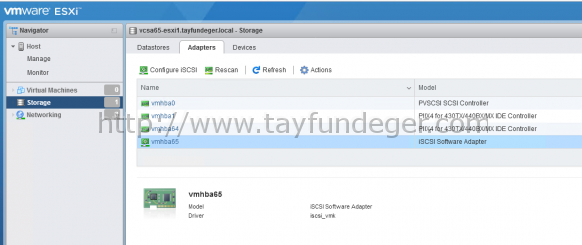
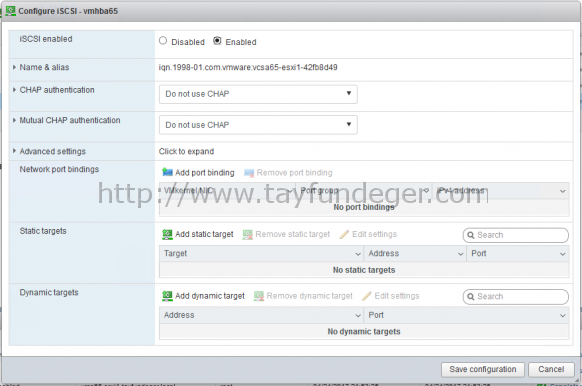
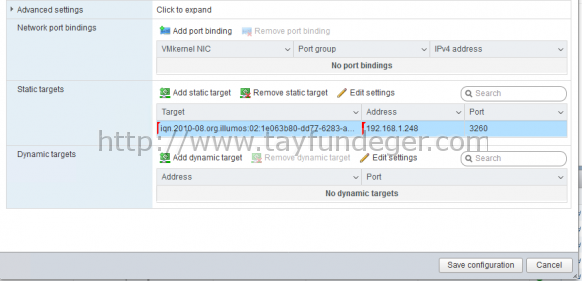
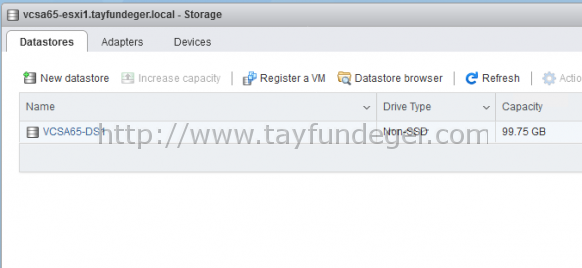
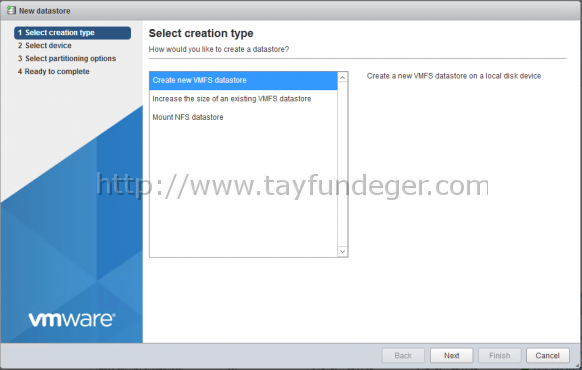
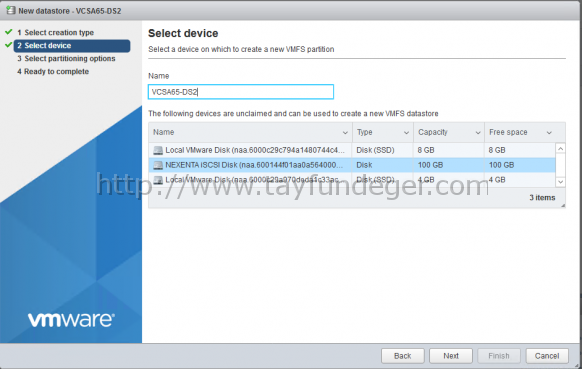
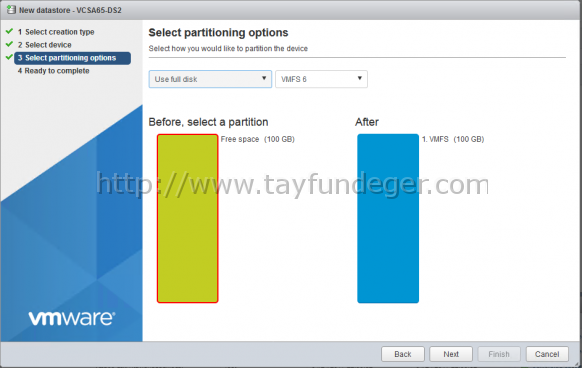

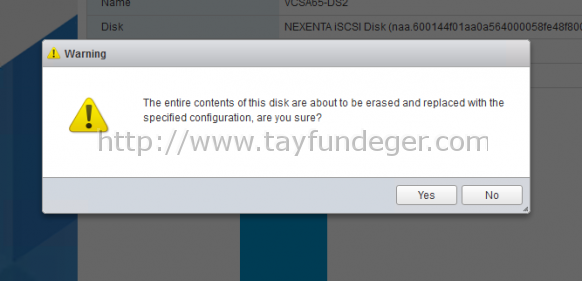
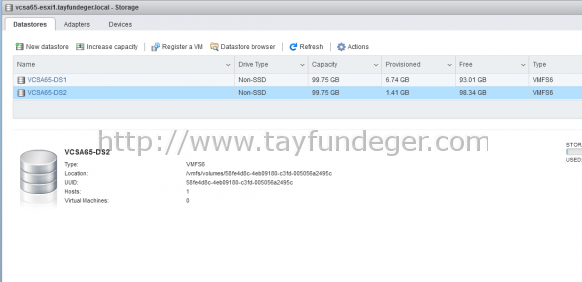




merhaba hocam ben bu şekilde synology nas cihazındaki LUN vmware esxi hosta ekledim fakat host yeniden başladığında sanal sunucunun auto startı aktif olmasına rağmen lun otomotik olarak storage kısmına düşmüyor ıscsı adapter rescan yapıp storage yeniliyorum sanal sunucu diski görünce manuel start verince açılıyor haliyle benim sıkıntım host başladığında ıscsı adapter nasıl otomotik aktif olur ben her açtığımda manuel rescan yapınca lun geliyor